cydia闪退解决方法
cydia闪退修复教程

cydia闪退修复教程
Cydia闪退是在越狱设备上常见的问题之一。
通常情况下,Cydia闪退是由于插件或主题冲突、安装错误的插件或主题、Cydia本身出现问题等原因引起的。
以下是修复Cydia闪退的
一些方法:
1. 卸载最近安装的插件或主题:打开Cydia,点击“已安装”选项,找到最近安装的插件或主题,选择卸载。
重启设备,查看Cydia是否仍然闪退。
2. 删除无用的源:打开Cydia,点击“管理”选项,选择“源”标签,找到你不再需要的源,点击编辑,然后点击删除。
重启设备,查看Cydia是否仍然闪退。
3. 清理Cydia缓存:打开Cydia,点击“管理”选项,选择“包”
标签,向下滚动到底部,点击“完整清理”。
重启设备,查看Cydia是否仍然闪退。
4. 重新安装Cydia:使用越狱工具重新越狱设备,重新安装Cydia。
重启设备,查看Cydia是否仍然闪退。
5. 更新插件和主题:打开Cydia,点击“管理”选项,选择“已安装”标签,点击“更新”或“升级”按钮,更新所有的插件和主题。
重启设备,查看Cydia是否仍然闪退。
如果以上方法仍无法修复Cydia闪退问题,建议备份设备数据,恢复设备到出厂设置并重新越狱。
注意,设备恢复将删除所有
数据和设置,所以请确保提前备份重要数据。
希望以上方法对您修复Cydia闪退问题有所帮助!。
修复手机闪退的最简便方法
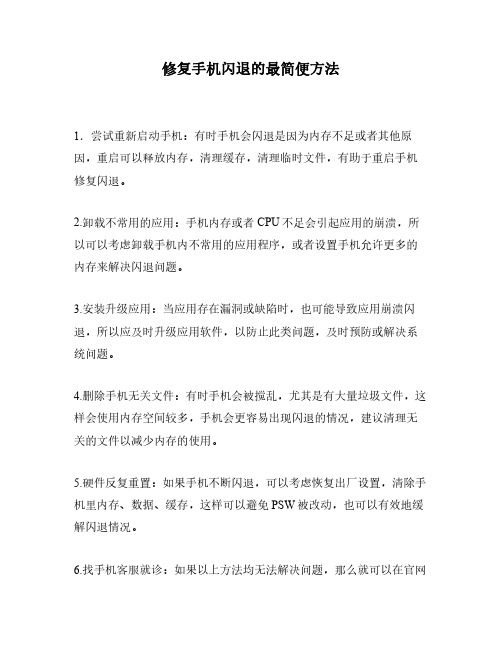
修复手机闪退的最简便方法
1.尝试重新启动手机:有时手机会闪退是因为内存不足或者其他原因,重启可以释放内存,清理缓存,清理临时文件,有助于重启手机修复闪退。
2.卸载不常用的应用:手机内存或者CPU不足会引起应用的崩溃,所以可以考虑卸载手机内不常用的应用程序,或者设置手机允许更多的内存来解决闪退问题。
3.安装升级应用:当应用存在漏洞或缺陷时,也可能导致应用崩溃闪退,所以应及时升级应用软件,以防止此类问题,及时预防或解决系统问题。
4.删除手机无关文件:有时手机会被搅乱,尤其是有大量垃圾文件,这样会使用内存空间较多,手机会更容易出现闪退的情况,建议清理无关的文件以减少内存的使用。
5.硬件反复重置:如果手机不断闪退,可以考虑恢复出厂设置,清除手机里内存、数据、缓存,这样可以避免PSW被改动,也可以有效地缓解闪退情况。
6.找手机客服就诊:如果以上方法均无法解决问题,那么就可以在官网
找对应的售后服务或者客服,可以联系客服,让客服帮忙鉴别是什么原因造成手机出现闪退现象。
Cydia闪退、误删、修复等各种详细解决方法
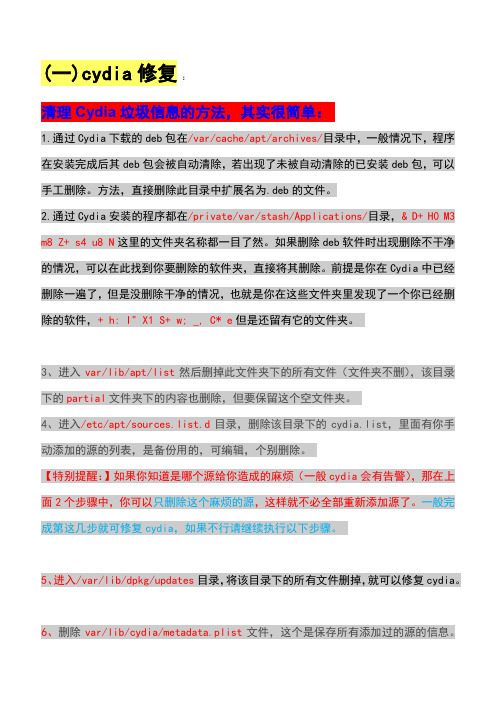
(一)cydia修复:清理Cydia垃圾信息的方法,其实很简单:1.通过Cydia下载的deb包在/var/cache/apt/archives/目录中,一般情况下,程序在安装完成后其deb包会被自动清除,若出现了未被自动清除的已安装deb包,可以手工删除。
方法,直接删除此目录中扩展名为.deb的文件。
2.通过Cydia安装的程序都在/private/var/stash/Applications/目录,& D+ H0 M3 m8 Z+ s4 u8 N这里的文件夹名称都一目了然。
如果删除deb软件时出现删除不干净的情况,可以在此找到你要删除的软件夹,直接将其删除。
前提是你在Cydia中已经删除一遍了,但是没删除干净的情况,也就是你在这些文件夹里发现了一个你已经删除的软件,+ h: I" X1 S+ w; _, C* e但是还留有它的文件夹。
3、进入var/lib/apt/list然后删掉此文件夹下的所有文件(文件夹不删),该目录下的partial文件夹下的内容也删除,但要保留这个空文件夹。
4、进入/etc/apt/sources.list.d目录,删除该目录下的cydia.list,里面有你手动添加的源的列表,是备份用的,可编辑,个别删除。
【特别提醒:】如果你知道是哪个源给你造成的麻烦(一般cydia会有告警),那在上面2个步骤中,你可以只删除这个麻烦的源,这样就不必全部重新添加源了。
一般完成第这几步就可修复cydia,如果不行请继续执行以下步骤。
5、进入/var/lib/dpkg/updates目录,将该目录下的所有文件删掉,就可以修复cydia。
6、删除var/lib/cydia/metadata.plist文件,这个是保存所有添加过的源的信息。
有些顽固的信息藏在这里,前面3步就算全部执行,在重新进入cydia,再添加源的时候,metadata.plist会再次起作用,将顽固信息再次复原,这样又导致cydia崩溃。
如何迅速解决iPad APP闪退的问题
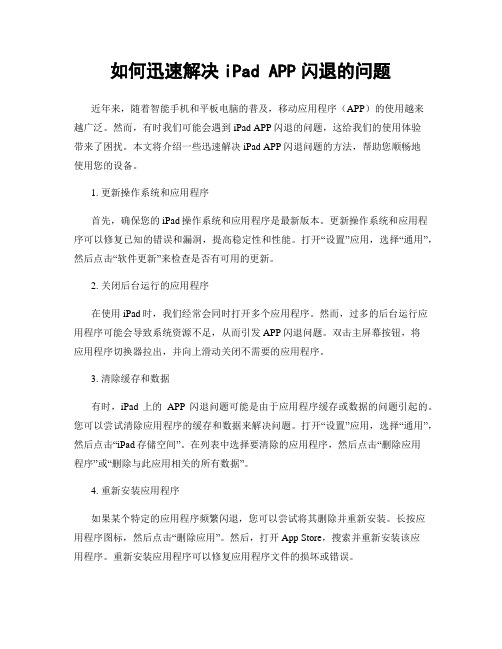
如何迅速解决iPad APP闪退的问题近年来,随着智能手机和平板电脑的普及,移动应用程序(APP)的使用越来越广泛。
然而,有时我们可能会遇到iPad APP闪退的问题,这给我们的使用体验带来了困扰。
本文将介绍一些迅速解决iPad APP闪退问题的方法,帮助您顺畅地使用您的设备。
1. 更新操作系统和应用程序首先,确保您的iPad操作系统和应用程序是最新版本。
更新操作系统和应用程序可以修复已知的错误和漏洞,提高稳定性和性能。
打开“设置”应用,选择“通用”,然后点击“软件更新”来检查是否有可用的更新。
2. 关闭后台运行的应用程序在使用iPad时,我们经常会同时打开多个应用程序。
然而,过多的后台运行应用程序可能会导致系统资源不足,从而引发APP闪退问题。
双击主屏幕按钮,将应用程序切换器拉出,并向上滑动关闭不需要的应用程序。
3. 清除缓存和数据有时,iPad上的APP闪退问题可能是由于应用程序缓存或数据的问题引起的。
您可以尝试清除应用程序的缓存和数据来解决问题。
打开“设置”应用,选择“通用”,然后点击“iPad存储空间”。
在列表中选择要清除的应用程序,然后点击“删除应用程序”或“删除与此应用相关的所有数据”。
4. 重新安装应用程序如果某个特定的应用程序频繁闪退,您可以尝试将其删除并重新安装。
长按应用程序图标,然后点击“删除应用”。
然后,打开App Store,搜索并重新安装该应用程序。
重新安装应用程序可以修复应用程序文件的损坏或错误。
5. 重启设备有时,简单地重启设备可以解决iPad APP闪退的问题。
按住电源按钮,然后滑动“滑动以关机”。
等待几秒钟后,再按住电源按钮,直到出现Apple标志,然后松开按钮。
设备重新启动后,尝试打开应用程序,查看是否仍然闪退。
6. 联系开发者或技术支持如果以上方法都无法解决问题,您可以尝试联系应用程序的开发者或相关技术支持团队寻求帮助。
他们可能能够提供更具体的解决方案或者修复已知的问题。
iOS7越狱后Cydia常见问题及解决方法
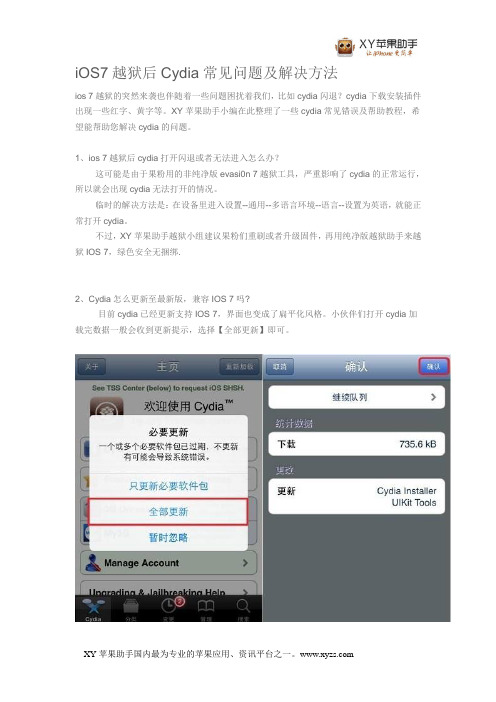
iOS7越狱后Cydia常见问题及解决方法
ios 7越狱的突然来袭也伴随着一些问题困扰着我们,比如cydia闪退?cydia下载安装插件出现一些红字、黄字等。
XY苹果助手小编在此整理了一些cydia常见错误及帮助教程,希望能帮助您解决cydia的问题。
1、ios 7越狱后cydia打开闪退或者无法进入怎么办?
这可能是由于果粉用的非纯净版evasi0n 7越狱工具,严重影响了cydia的正常运行,所以就会出现cydia无法打开的情况。
临时的解决方法是:在设备里进入设置--通用--多语言环境--语言--设置为英语,就能正常打开cydia。
不过,XY苹果助手越狱小组建议果粉们重刷或者升级固件,再用纯净版越狱助手来越狱IOS 7,绿色安全无捆绑.
2、Cydia怎么更新至最新版,兼容IOS 7吗?
目前cydia已经更新支持IOS 7,界面也变成了扁平化风格。
小伙伴们打开cydia加载完数据一般会收到更新提示,选择【全部更新】即可。
如果没收到更新提示,请点击【变更】---【刷新】---【更新】完成cydia的升级。
WEIP技术组-无法下载Cydia情况处理方法

『WEIP技术组』Greenpois0n绿毒Cydia下载解决方法
管理提醒:本帖被秋山♪澪执行提前操作(2011-02-05)
由于Greenpois0n官方服务器down了大家无法下载Cydia, 技术组带来了
临时解决办法(本方法适用于那些有洁癖,担心双越狱有问题的锋友)
Greenpois0n越狱完成后,先不要运行Loader,使用ifunbox进入(绿
毒越狱
后会自动开启AFC的服务的):
注意:一定要用i-funbox新版,并且是直接覆
盖原来的文件,不能先删除再复制进去,这样
会丢失文件权限!新版在覆盖文件时会保留机
器内部文件的权限的
如果cydia安装后一点击就闪退,可以采取2个办法:
1,用i-funbox删除cydia程序后重新下载安装
2,将下面附件的cydia用i-funbox丢到Cydia App Install目录下重启即可
cydia_1.0.3366.7.deb(846 K) 下载次数:7617
System Applications
选择Loader 打开
将附件解压后的Loader同名文件直接替换掉图中所示的Loader文件(直接拖进去不能先删除再拖进去)
之后在iOS设备上运行Loader app,即可顺利下载Cydia
Loader下载:Loader 2.zip(11 K) 下载次数:7767
[ 此帖被danniez在2011-02-04 23:33重新编辑]
附件:i-FunBox_v1.2.0430.0422.rar(2019 K) 下载次数:7567。
iTools安装的应用程序闪退的解决方法
iTools安装的应用程序闪退的解决方法
很多朋友在兴致冲冲地通过iTools安装完应用程序之后,打开的一瞬间石化:应用程序进入后一闪即退。
这样的现象导致了骂街用户比比皆是,下面解释一下闪退的原因及解决的方法。
造成闪退的原因:
apple购买的应用程序都会有一个授权问题,即通过谁的帐号购买,就授权给谁用,非本帐号购买的人使用的话就会闪退了。
明白闪退的原因之后,就可以着手解决了。
首先,你得知道你安装的应用程序是什么帐户购买的。
在iTools里是可以看到购买账户的,注意上面2个应用程序,目前市面上的大部分被破解的IPA都是这个Steve@rim.jobs帐户购买的。
知道为什么吗?,呵呵,因为是破解程序,就算是“老乔“给咱送的吧。
因此,凡Steve@rim.jobs 的程序,都不会出现闪退。
而由你正式购买的,比如说上面那个XXXen@,就是自己买的,只要是刚刷机完的肯定闪退了。
于是乎,解决办法就是:
在手机上,打开App Store,找到任何一个免费的程序,并下载安装。
点击下载的时候,就要输入相应的帐号:XXXen@还有密码。
只要输入对了,所有XXXen@帐号的APP就都可以用了。
什么?那个帐号不是你的。
那不好意思,没办法了,找个破解的吧!。
iOS9.3.3越狱后cydia常见错误和红黄字有哪些?iOS9.3.3越狱常见错误及解决方法汇总
iOS9.3.3越狱后cydia常见错误和红黄字有哪些?iOS9.3.3越狱常见错误及解决⽅法汇总7⽉24⽇下午中国盘古团队发布了iOS 9.2-9.3.3完美越狱⼯具,这个⼯具是联合pp助⼿推出的,⼩伙伴们需要在pp助⼿内进⾏越狱噢,越狱完成后也会碰到⼀些⽐较⿇烦的问题,那么iOS9.3.3越狱后cydia常见错误和红黄字有哪些呢。
下⾯⼩编就为⼤家带来常见错误及解决⽅法全⾯⼀览,⼀起来看看了解下吧!iOS9.3.3越狱后cydia常见错误和红黄字解决⽅法介绍Q1、关于cydia⽆法正常加载插件列表?(1)加载失败(1).由于现在越狱的⼈数较多,所以导致Cydia服务繁忙⽆法正常加载。
(建议:连接稳定WIFI⽹络或3G⽹络打开Cydia进⾏加载或在空闲时段再进⼊Cydia加载插件列表。
)Q2、进⼊源地址显⽰空⽩、不显⽰可更新插件。
(1).由于现在越狱的⼈数较多,所以导致Cydia服务繁忙⽆法正常加载。
(建议:连接稳定WIFI⽹络或3G⽹络打开Cydia进⾏加载或在空闲时段再进⼊Cydia加载插件列表。
)(2)如果你点了取消,可以在Cydia主页的下端,找到“变更”页⾯点击左上⽅的“刷新”按钮⼿动更新。
(每次打开Cydia时,会⾃动加载并更新源内列表的新插件,请耐⼼等待加载完成,不要因为节省流量或嫌⿇烦⽽“取消”。
)Q3、安装插件时错误(1)缺少依赖包这种情况属于未找到依赖包,建议检查bigboss源是否空⽩,尝试刷Cydia重新加载插件列表。
以上⽆法解决属于该插件资源⽆效。
(2)固件不⽀持提⽰:要固件⼤于或等ios7.0(3)安装收费插件(收费插件⼀般在列表的名称为淡蓝⾊)Q4、出现黄字Failde to fetch和⼀⾏红字解决:错误链接当前⽹络状况不好,请稍后再试解决:服务器⽆响应当前⽹络状况不好,请稍后再试解决:bigboss服务器⽆响应当前⽹络状况不好,请稍后再试Q5、出现Tring to overwrite红字提⽰,还伴有Sub-process /usr/bin/dpkg returned an error code (1)的提⽰覆盖安装出错,这说明你所安装的插件中,有⽂件和设备中已存在的⽂件冲突,解决的⽅法就是卸载设备中已存在的⽂件,然后重新安装。
iOS程序闪退的原因以及处理办法
iOS程序闪退的原因以及处理办法iOS程序闪退是⼀种⽐较常见的现象。
闪退的情况很多,造成程序闪退的原因也很多。
================================启动时闪退===================================情况⼀:秒退是发⽣在程序刚刚启动的时候,在开发、苹果审核阶段都没有被发现的最⼤可能性就是,这个问题只会发⽣在⽼版系统、⽼版机型上。
出现原因:对于很多开发者,进⾏所有 iOS 版本,所有 iOS 机型覆盖测试是有难度的,苹果审核时也只是重点审核该应⽤在新机器、新版本下的运⾏情况,并不关注⽼系统。
所以这也就是为什么会秒退的程序竟然也能通过苹果的审核。
解决办法: 公司提供⼀套测试机,全⾯测试,提⾼⽤户体验,防⽌⽤户流失。
***********************************************************************************情况⼆:苹果官⽅审查⼒度加⼤,导致代码或者数据库更新,或者项⽬中使⽤的第三⽅代码已经不适合当前的苹果官⽅的审查门槛。
出现原因:在新 iOS 上正常的应⽤,到了⽼版本 iOS 上秒退最常见原因是系统动态链接库或Framework⽆法找到。
这种情况通常是由于App 引⽤了⼀个新版操作系统⾥的动态库(或者某动态库的新版本)或只有新 iOS ⽀持的 Framework,⽽⼜没有对⽼系统进⾏测试,于是当 App 运⾏在⽼系统上时便由于找不到⽽秒退。
解决办法:开发⼈员发现这个问题后升级程序,或由⽤户⾃⾏升级其操作系统。
*************************************************************************************情况三:系统升级,⽤户数据丢失导致出现原因:程序在升级时,修改了本地存储的数据结构,但是对⽤户既存的旧数据没有做好升级,结果导致初始化时因为⽆法正确读取⽤户数据⽽秒退。
ios10.1越狱失败怎么办苹果ios10.1越狱失败解决方法汇总
ios10.1越狱失败怎么办苹果ios10.1越狱失败解决⽅法汇总 苹果ios10.1越狱失败解决⽅法: 1、通过OTA升级的系统越狱失败怎么办? OTA升级的系统会有诸多影响因素,如果多次尝试失败请下载官⽅最新固件刷机后再尝试。
2、设备上显⽰“存储容量⼏乎已满”的问题 这是由于越狱程序写⼊了系统⽬录导致的警报,第⼀次运⾏Cydia完成移动⽬录后就不会再出现该提⽰。
3、越狱过程中,提⽰“准备越狱过程环境出错,错误代码(0A)” 先确认您的设备是否是通过 OTA 更新的系统,如果是的话请设置-通⽤-还原,删除所有内容和设置,注意如果你打开了查找 iPhone,还需要 Apple ID 账号密码激活⼿机。
4、越狱过程中,提⽰“准备越狱过程环境出错,错误代码(55)”。
请检查您是否已经打开了飞⾏模式,是否没有按照步骤进⾏越狱,若是没有的话,请⿇烦您重新再来⼀遍。
5、越狱过程中,提⽰“准备越狱过程环境出错,错误代码(51)”。
请尝试重启⼿机和⼯具,再重新进⾏越狱,若仍然出现这个问题,建议全部还原后再重新进⾏越狱。
6、越狱过程中,提⽰“等待越狱响应超时,请重试”以及“发⽣错误,请重试”。
请关闭密码锁屏,以及保持屏幕处于常亮状态。
如果提⽰“储存容量已满”,只需要打开 Cydia ,等⽂件迁移成功后即可解决。
7、越狱后,设备链接电脑端的助⼿类软件,提⽰设备未越狱以及⽆法访问⽂件系统(越狱)。
出现这种问题的主要原因是因为我们的设备没有安装 AFC 补丁导致的,⽽⽬前 AFC 已经更新⽀持 iOS 9 的越狱设备,我们可以寻找相关教程来安装 AFC 补丁解决这个问题。
8、如果越狱后发现蜂窝数据流量列表⽆数据? 我们可以先尝试在助⼿类软件⾥注销设备,如果还不⾏可以在设置-通⽤-还原,还原⽹络设置即可(注意!这⾥是还原⽹络设置,不要选其他还原选项噢)。
9、越狱后,点击 Cydia 闪退,⽆法打开 Cydia 。
- 1、下载文档前请自行甄别文档内容的完整性,平台不提供额外的编辑、内容补充、找答案等附加服务。
- 2、"仅部分预览"的文档,不可在线预览部分如存在完整性等问题,可反馈申请退款(可完整预览的文档不适用该条件!)。
- 3、如文档侵犯您的权益,请联系客服反馈,我们会尽快为您处理(人工客服工作时间:9:00-18:30)。
5.1.1完美越狱后Cydia闪退解决教程
在各种苹果设备IOS5.1.1完美越狱后会有一定几率出现CYDIA闪退的现象。
5.1.1完美越狱后CYDIA闪退就无法安装好玩的插件了怎么办呢?
CYDIA闪退解决方法如下:
1、点击设置→通用→多语言环境,把系统语言改变为英文(English)。
2、之后进入Cydia,在搜索中找到“iOS5Cydia”,添加“iOS5Cydia中文崩溃解决补丁”。
3、点击安装(Install)。
4、之后便可以把语言切换回中文,此后进Cydia就不会闪退了。
(一)cydia修复:
无法下载源资源的或者cydia崩溃的可以尝试一下:
清理Cydia垃圾信息的方法,其实很简单:
1.通过Cydia下载的deb包在/var/cache/apt/archives/目录中,一般情况下,程序在安装完成后其deb包会被自动清除,若出现了未被自动清除的已安装deb包,可以手工删除。
方法,直接删除此目录中扩展名为.deb的文件。
2.通过Cydia安装的程序都在/private/var/stash/Applications/目录,& D+ H0 M3 m8 Z+ s4 u8 N这里的文件夹名称都一目了然。
如果删除deb软件时出现删除不干净的情况,可以在此找到你要删除的软件夹,直接将其删除。
前提是你在Cydia中已经删除一遍了,但是没删除干净的情况,也就是你在这些文件夹里发现了一个你已经删除的软件,+ h: I" X1 S+ w; _, C* e但是还留有它的文件夹。
3、进入var/lib/apt/list然后删掉此文件夹下的所有文件(文件夹不删),该目录下的partial文件夹下的内容也删除,但要保留这个空文件夹。
4、进入/etc/apt/sources.list.d目录,删除该目录下的cydia.list,里面有你手动添加的源的列表,是备份用的,可编辑,个别删除。
【特别提醒:】如果你知道是哪个源给你造成的麻烦(一般cydia会有告警),那在上面2个步骤中,你可以只删除这个麻烦的源,这样就不
必全部重新添加源了。
一般完成第这几步就可修复cydia,如果不行请继续执行以下步骤。
5、进入/var/lib/dpkg/updates目录,将该目录下的所有文件删掉,就可以修复cydia。
6、删除var/lib/cydia/metadata.plist文件,这个是保存所有添加过的源的信息。
有些顽固的信息藏在这里,前面3步就算全部执行,在重新进入cydia,再添加源的时候,metadata.plist会再次起作用,将顽固信息再次复原,这样又导致cydia崩溃。
因此删掉它是一个比较根本的解决办法。
(二)cydia闪退及点击软件包退出的解决办法!
首先1:将附件中的cydia_1.0.3366.7.deb cydia_1.0.3366.7.rar (846 K) 下载次数:15268 文件下载并复制到/private/var/root/Media/Cydia/AutoInstall 目录下!
以上复制完重新启动您的机器!闪退解决。
(三)在离线的情况下将Cydia升级到最新版的Cydia1.1.1的办法
具体步骤如下:
1、如果Cydia1.0时安装过以下三个deb的话,先卸载。
不确定安装与否可以在已安装deb软件包列表里查找,查看Cydia中已安装deb的方法,上面已有过详细介绍。
Cydia 中文包
BigBoss's Source
Cydia Community Sources
2、以下附件解压缩后得到三个deb文件,此为Cydia1.1.1的依赖deb软件包, Cydia1.1.1依赖包.rar (52 K) 下载次数:3154
将这三个deb文件上传到设备/var/root/Media/Cydia/AutoInstall/目录(如果没有可以自行新建),重启设备安装、或者直接在手机上用iFile打开此deb包进行安装
3、再将Cydia1.1.1的安装deb包(附件解压缩后得到), cydia_1.1.1安装包.rar(711 K) 下载次数:3095
按安装上面的三个依赖包相同的方法进行安装后即可。
(四)全新安装Cydia1.1.1步骤
1、首先安装Cydia1.0.3366.7,附件安装包(方法同上);
2、再安装Cydia1.1.1的三个依赖deb(附件及方法同上);
3、最后安装Cydia1.1.1的安装(附件及方法同上)。
(五)用绿毒的Loader安装cydia
安装附件 Loader.rar (11 K) 下载次数:5127
iOS5.1.1完美越狱教程Cydia闪退应用消失解决办法
当大家完成iOS5.1.1完美越狱后会不会出现诸如Cydia闪退、所有应用丢失、多任务手势功能失效等问题,今天小志带给大家的iOS5.1.1完美越狱教程就是教大家如何解决Cydia 闪退等问题,希望可以帮助到大家。
iOS5.1.1完美越狱教程之Cydia闪退解决办法
【iOS5.1.1完美越狱教程Cydia闪退应用消失解决办法】
将已经iOS5.1.1完美越狱的设备,连接到电脑上,使用iTool等工具,使用文件管理功能,进入/private/var/mobile/Library目录,将其中的“Keyboard”文件夹保存至电脑中。
【iOS5.1.1完美越狱教程Cydia闪退应用消失解决办法】
前往/private/var/root/Library目录,将刚刚保存的“Keyboard”目录,上传至这一文件夹中。
【iOS5.1.1完美越狱教程Cydia闪退应用消失解决办法】重启设备,再次进入Cydia即可解决闪退问题。
iOS5.1.1完美越狱教程之应用程序消失解决办法
在很多人进行iOS5.1.1完美越狱狱后,会发现存在于本机的所有应用图标会丢失,基本包括iOS自带的原生应用图标,也会消失不见。
【iOS5.1.1完美越狱教程Cydia闪退应用消失解决办法】
解决这一问题的方法非常简单,将iOS设备关闭重启一次,就能解决,丢失的图标就会回来。
【iOS5.1.1完美越狱教程Cydia闪退应用消失解决办法】iOS5.1.1完美越狱教程之多任务手势消失解决办法
这一问题,多是i Pad一代用户,在iOS5.1.1完美越狱后,原来可以使用的多任务手势功能,却无法使用。
【iOS5.1.1完美越狱教程Cydia闪退应用消失解决办法】
这一问题,需要在iOS5.1.1完美越狱的时候,在选择“Install Cydia”选项时,同时选择“Enable multitask gestures”选项,不然越狱后会自动隐藏多任务手势功能。
